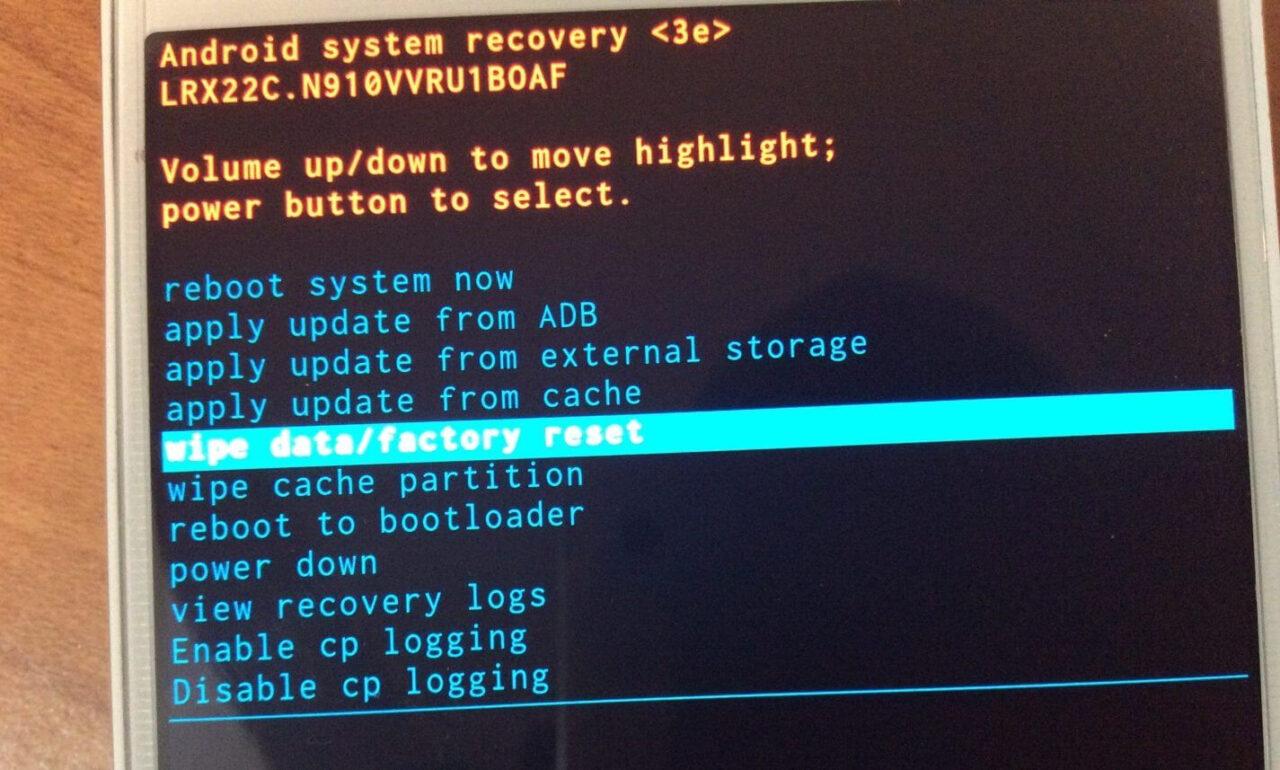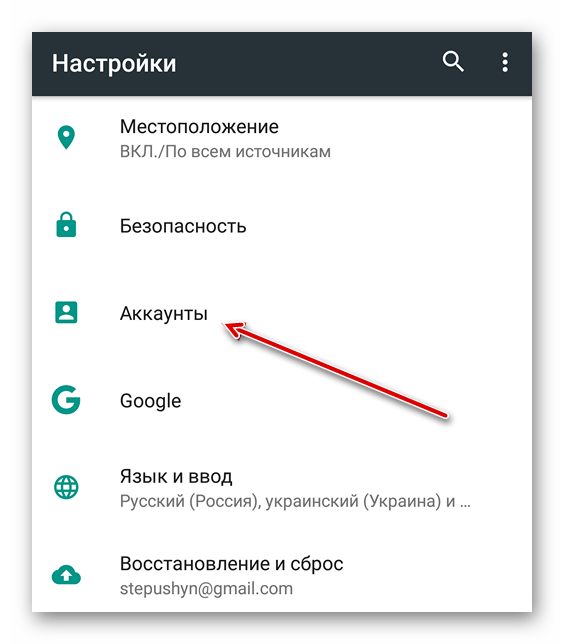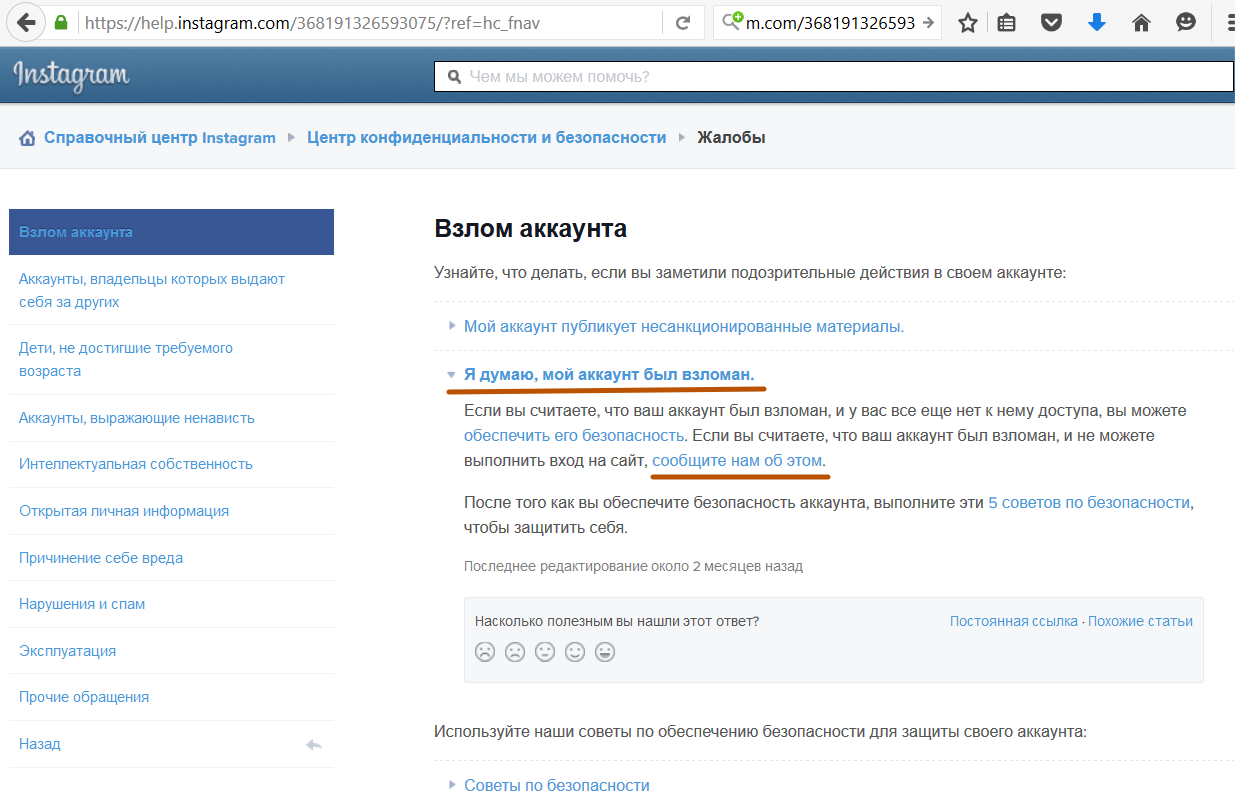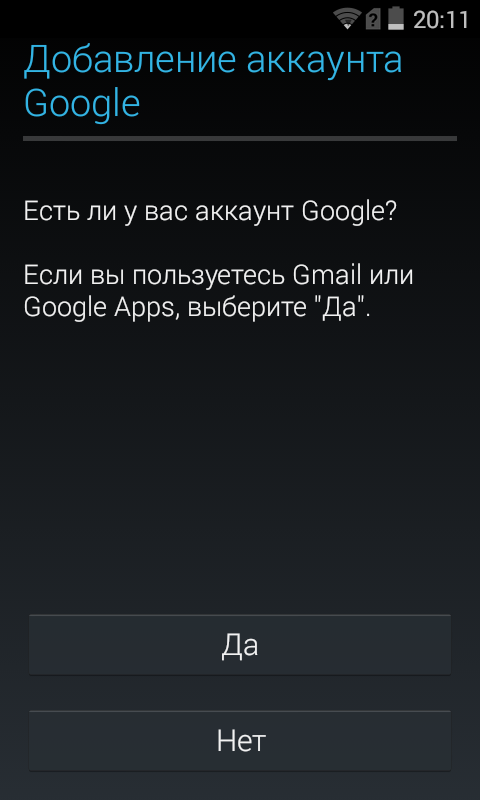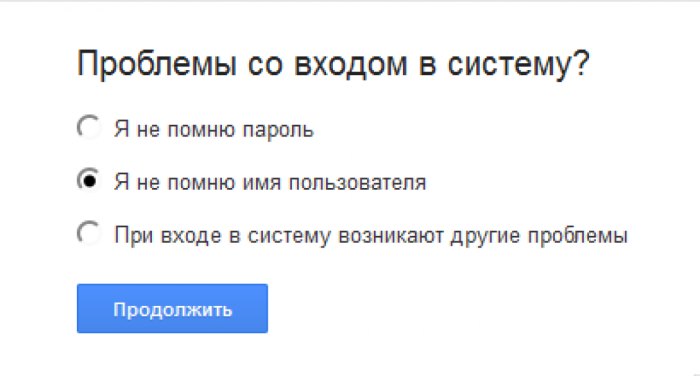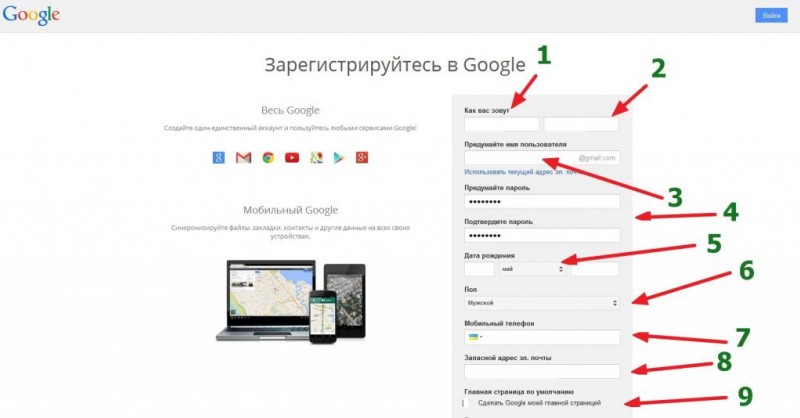Как сбросить аккаунт гугл
Содержание:
- Официальный способ
- Как скинуть Гугл аккаунт, если вы не готовы к столь сложным манипуляциям?
- Как обойти Гугл акк на Андроид 5.1
- Секретный способ сброса Гугл аккаунта после сброса настроек
- Часть №1. Удаление блокировки FRP с помощью Tenorshare 4uKey для Android — лучший инструмент обхода FRP
- Нестандартный способ сбросить свой Гугл-аккаунт после полного сброса настроек
- Авторизация во время звонка
- Обход во время звонка
- О включении телефона без аккаунта
- Неофициальный способ сброса Factory Reset Protection
- Способ № 1 для обхода аккаунта Google после сброса
- Способ № 2 для обхода аккаунта Google после сброса
- Способ № 3 для обхода аккаунта Google после сброса
- Способ № 4 для обхода аккаунта Google после сброса
- Способ № 5 для обхода аккаунта Google после сброса
- Способ № 6 для обхода аккаунта Google после сброса
- Способ № 7 для обхода аккаунта Google после сброса
- Пять вариантов обхода защиты
- Стандартный способ удаления аккаунта, рекомендуемый Google
- Использование приложение dcp apk
Официальный способ
Если подтверждение аккаунта Google требует телефон, подаренный или купленный с рук, самый простой способ убрать навязчивые сообщения и зарегистрировать на устройстве свой профиль — связаться с дарителем или продавцом и попросить его ввести или прислать логин и пароль. Введя их в окошке первичных настроек, пользователь сможет затем перейти в «Настройки» и удалить Гугл-аккаунт прежнего владельца, после чего привязать свой — это проще, чем отключить оптимизацию приложений при включении Андроида.
Если же телефон свой и после неправильно проведённого сброса отказывается принимать учётные данные, стоит, убедившись, что они введены верно, перейти к другим, перечисленным ниже способам.
Кроме того, пользователь может отнести устройство в сервисный центр и доверить дело специалистам — однако обойти подтверждение Гугл-аккаунта не сложнее, чем очистить кеш в телефоне, и, чтобы не терять время, лучше выполнить описанные манипуляции своими силами.
Как скинуть Гугл аккаунт, если вы не готовы к столь сложным манипуляциям?
Есть сразу несколько вариантов. Понадобится телефон и ваши руки.
Сброс через встроенную клавиатуру
Включаем телефон, доходим до пункта выбора WI-Fi сети.
Далее выбираем любую сеть, нужно появление клавиатуры.
С клавиатуры вызываем настройки.
2. В клавиатуре нужно вызвать настройки, как это сделать зависит от клавиатуры, есть несколько вариантов:
- Зажать пробел
- Нажать «Смена языка»
- Зажать иконку «Swype»
- Зажать знак цифровой клавиатуры
- Нажать на шестеренку
- Зажать запятую
Затем переходим другое окно. Например, в справочную систему (дополнительное меню в правом верхнем углу).
Следующим шагом надо выйти на окно поисковика. Для этого переходите по окнам, например в недавние приложения.
Как только оно появится – ищите приложение “настройки”. Выбираете удалить аккаунт Гугл и сбросить настройки.
Используем собаку для сброса
Включаем телефон без сим-карты. Доходим до момента ввода электронной почты.
Удерживаем кнопку @ до появления меню настроек.
Заходим в меню настроек клавиатуры.
Нажимаем кнопку на смартфоне “ назад” и покойно переходим к функции восстановления.
Сброс с помощью вызова
Немного необычный вариант. Однако иногда только он может помочь.
Звоните на заблокированный телефон. Отвечаете на звонок, и не “вешая трубку” вызываете дополнительное меню. Добавляете еще один вызов, при этом можно указать любой номер. Этот номер добавляете в контакты, и привязываете к аккаунту Гугл. Таким образом у вас появится второй аккаунт, под которым вы сможете зайти после перезапуска устройства.
Используем комбинацию: *#*#4636#*#*»
Код открывает дополнительное меню. Меню разработчика.
Звоним на заблокированный телефон. Принимаем вызов и в доп. меню выбираем “добавить новый вызов”. Вписываем туда наш код. Вас перебросит в новое меню. Затем плавненько нажимаете “назад” пока не попадете в знакомую среду. Дальше уже стандартным путем – в раздел восстановление и сброс.
Как обойти Гугл акк на Андроид 5.1
В наше время, у каждого человека десятки, а то и сотни различных аккаунтов, сервисов, на которых нужно вводить логин и пароль. Как правило, в целях безопасности, нас предупреждают о том, что желательно создавать уникальные пароли, не используемые на других сайтах.
Такое количество паролей нереально запомнить. Поэтому, чаще всего мы храним все данные, либо в электронном виде, либо на бумаге. Однако, и в том и в другом случае никто не застрахован от потери информации.
Ясно, что в таком случае пароль не вспомнишь. Так что же делать, есть ли выход из этой ситуации? Спешу вас успокоить, выход можно найти практически всегда.
Могу вам предложить несколько вариантов обхода Гугл акк на Андроид:
- С компьютера зайти в Гугл акк, сбросить и поменять пароль.
- Также, с компьютера, в Гугл акк, отвязать гаджет.
- Отключить защиту на мобильном устройстве.
- Обратиться с документами в сервисный центр.
Поменять пароль
Если вы по каким-либо причинам не помните свой пароль, и после сброса не получается войти в свой аккаунт, то, можно:
- Зайти в Гугл почту с компьютера. Как правило, браузер с которого вы заходили в аккаунт запоминает все данные для входа и сам подставляет их при авторизации.
- В почтовых настройках поменяйте пароль на новый или отвяжите гаджет от этой почты.
- Ввести на мобильном новый пароль.
В том случае, когда вы удалили привязку устройства к почте, то защита отключается и гаджетом может пользоваться любой желающий.
Сервисный центр
В том случае, когда у вас нет доступа к своему аккаунту, и нет возможности сменить пароль или открепить устройство, то следует обратиться за помощью к специалистам. Правда, при условии, что у вас сохранились чек, гарантийный талон. Тогда лучшим вариантом будет — обратиться в сервисный центр.
Пиратские методы
В случае когда гаджет не ваш, например вы его нашли или купили бу аппарат, то придётся применять пиратские методы активации устройства.
Первый метод
Первый метод подойдёт, когда ещё не применялся сброс и устройство не заблокировано.
- Перед сбросом позвоните на мобильник с любого, своего гаджета.
- Поднимите трубку и затем, жмите добавление — новый вызов.
- В указатель номеров пишите какую-либо цифру.
- Создать контакт.
- Вводите свои лог и пароль от Гугл аккаунта.
- Сохраните контакт в вашем аккаунте.
- Перезагрузите Android-устройство.
Второй метод
Второй метод применять в том случае, когда устройство заблокировано, что бывает после сброса.
- Установите симку и звоните на девайс.
- Поднимите трубку и добавьте новый звонок.
- В номеронабиратели напишите код *#*#4636#*#*
- После этого Android должно автоматом перекинуть в расширенное меню настроек.
- Зайдите — «Восстановление и сброс» или «архивация и восстановление».
- Отключите «Резервирование данных» и всё, что связанно восстановлением данных.
- Сбросьте все настройки и при активации вводите логин и пароль от своего акка.
Метод третий
- Включить телефон с извлечённой симкой.
- Нажать и удерживать собачку, выбрать настройки клавы.
- В поиске ввести — настройки.
- Восстановление и сброс.
- Откл. авто-сохранение и запретить сохранять резервную копию.
- Сбросить все настройки к заводским.
В этом случае сотрётся вся информация, которая была введена в девайс ранее и можно будет настраивать его по новой.
Как обойти Гугл акк на Андроид 5.1, итог
На самом деле, способов обойти Гугл акк на Андроид намного больше, но эти — самые простые и доступные. остальные требуют установки специальных программ, драйверов, применение кодов и так далее.
Все основные действия, при этом, направлены к одной цели — сбросить все настройки до заводских и отвязать мобильник от прежнего Гугл аккаунта.
Как обойти графический ключ Андроид на телефоне;
Программы для чтения книг на Андроид;
Как восстановить удалённые фотографии на Андроиде;
Заработок на Андроид приложениях;
Как включить безопасный режим на Андроиде;
Какой процессор лучше для смартфона на андроид платформе.
Секретный способ сброса Гугл аккаунта после сброса настроек
Есть интересный метод, как сбросить Google аккаунт после выполненного сброса настроек, используя ошибку, допущенную в коде. Алгоритм будет работать, пока разработчики не узнали о бреши в защите, и не устранили ее. Механизм позволяет заходить в систему, а потом либо удалять учетную запись, либо авторизоваться под новым логином.
Как обойти защиту:
- извлеките SD-карту. Если ее нет, пропустите эту фазу;
- начните авторизацию;
- дойдите до стадии появления сообщения о том, что параметры выставлены по умолчанию, что необходимо войти, и демонстрации кнопки «Далее». Нажмите ее;
- поскольку данные ввести невозможно, на этом этапе и начинается обход. Телефон должен работать. Вставьте в него SD-карту. Если для установки нужно снять аккумулятор, поставьте смартфон на зарядку от компьютера или от сети;
- на телефонном экране появится новое сообщение «Изменить память для записи…». Нажмите «Ок»;
- выйдет окно «Настройки хранилища». Отыщите здесь «Данные приложений…»;
- зайдите в этот раздел;
- потом идите в «Настройки»;
- внизу в блоке «Запуск приложений» нажмите «Запустить»;
- укажите «Восстановление и сброс»;
- жмите «Удаление DRM…»;
- идите назад;
- произведите «Сброс настроек»;
- подтвердите.
Иногда в процессе указанных манипуляций удается уничтожить учетную запись. Вскоре система перезагрузится, а аккаунт будет сброшен. Останется только создать новый.
Tenorshare 4uKey для Android это еще один из лучших сторонних инструментов для обхода блокировки FRP Samsung. Этот профессиональный инструмент обхода FRP удалит ваш замок Samsung FRP с помощью простых нажатий.
- Он способен в конечном итоге разблокировать блокировку Samsung и Google FRP;
- Он может удалить вашу учетную запись Samsung без каких-либо паролей и выполнять Обход FRP для Galaxy S9 без компьютера;
- Вы можете получить полный контроль над своим телефоном Samsung без каких-либо ограничений;
- 100% совместим практически со всеми устройствами Samsung, включая Samsung S20 и Galaxy S10.
Как использовать этот инструмент обхода FRP — 4uKey для Android
Во-первых, бесплатно скачайте и запустите Tenorshare 4uKey на вашем ПК. А затем подключите заблокированный телефон Samsung к ПК. Отметьте опцию ‘Удалить Google Lock (FRP)’ начать.

Во-вторых, нажмите «Запуститькнопку, чтобы продолжить.

В-третьих, на этой странице выберите правильную информацию о телефоне Samsung, как указано ниже, и нажмите ‘Далее’.

На этом этапе вы должны перевести устройство Samsung в режим восстановления. Просто следуйте инструкциям ниже, чтобы перевести телефон Samsung в режим восстановления. Убедитесь, что ваш телефон всегда подключен к компьютеру.

Когда ваш телефон Samsung находится в режиме восстановления, вы должны заполнить информацию ниже, а затем нажать кнопку ‘Далее’.

Теперь нажмите наДалее’, чтобы подтвердить всю информацию, если они верны, нажмите на’подтвердить’ продолжать.

На этом этапе поместите устройство Samsung в ‘Режим загрузки’, следуя пошаговому руководству ниже.

После этого, 4uKey Теперь начнется загрузка соответствующих файлов прошивки для вашего телефона Samsung.

Чтобы определить прошивку для вашего устройства Samsung, вам может потребоваться снова перевести телефон в режим восстановления. И после этого, 4uKey начнет снимать блокировку Google FRP.

Это займет у вас около 10 минут, чтобы закончить задачу. Будьте терпеливы, и тогда учетная запись Google на вашем телефоне Samsung будет успешно удалена.

PS: Кроме того, вы можете узнать больше о Обход блокировки активации Samsung, и как сломать Пользовательский двоичный файл заблокирован FRP Lock.
Нестандартный способ сбросить свой Гугл-аккаунт после полного сброса настроек
Во многих моделях ОС Android пользователям удавалось обойти блокировку при помощи найденной «дыры» в защитной системе. Она скорее всего не будет работать на последних моделях системы. Потому как разработчики уже обнаружили и устранили её. С помощью этого способа вы сможете войти в систему и удалить аккаунт, чтобы создать новый или авторизоваться под другим.
Что нужно сделать:
- При появлении сообщения о том, что для входа вам нужны данные от аккаунта кнопка « Далее » не работает.
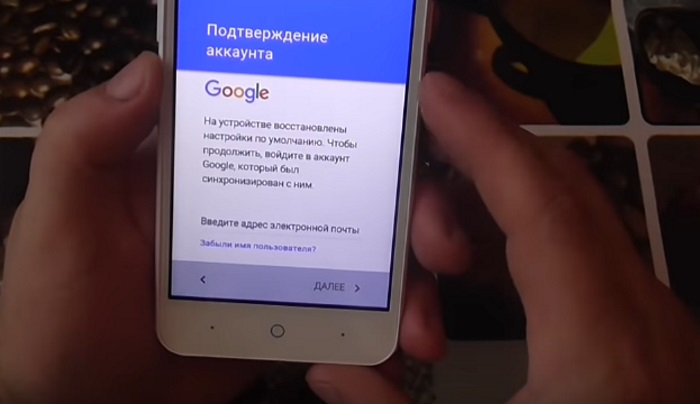
Экран с просьбой ввести данные от аккаунта Google
Чтобы пропустить этот шаг, вам необходимо при включенном смартфоне вставить SD-карту (флешку). В случае, если нужно снимать батарею для доступа к флешке, используйте кабель OTG;

Вставьте флешку в устройство
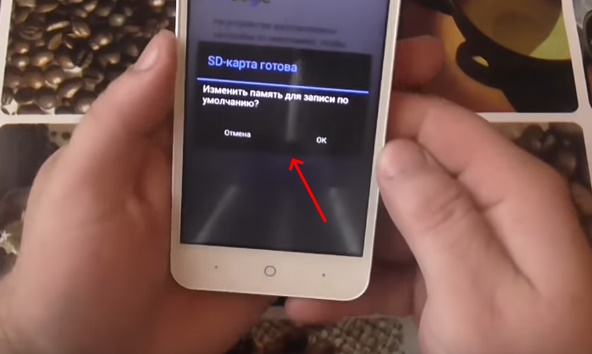
Выберите пункт «Ок»
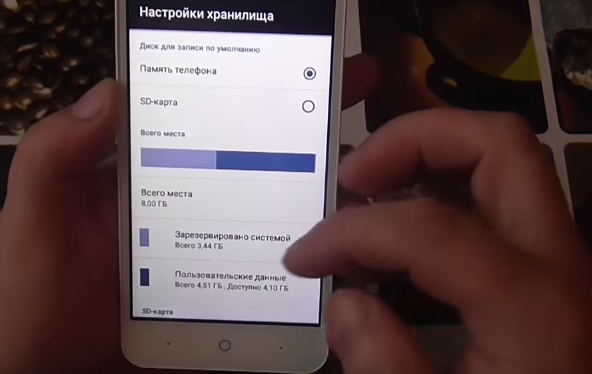
Экран «Настройки хранилища»
Найдите здесь пункт « Данные приложения… » и выберите его;
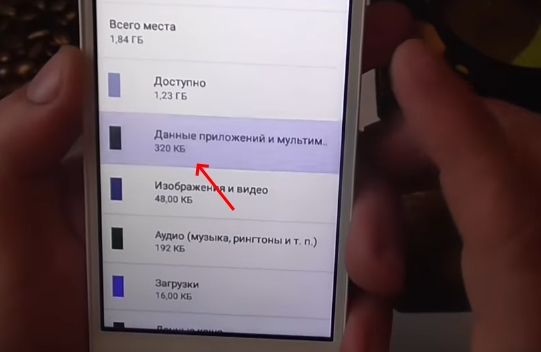
Пункт «Данные приложения и мультимедиа»
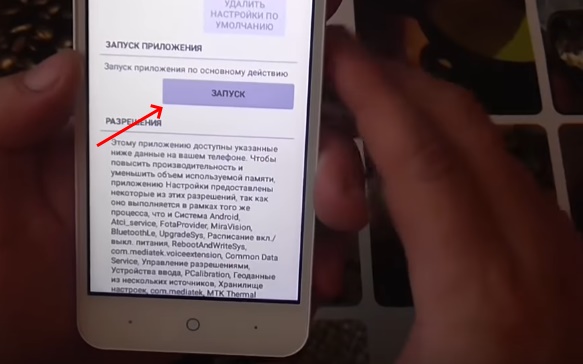
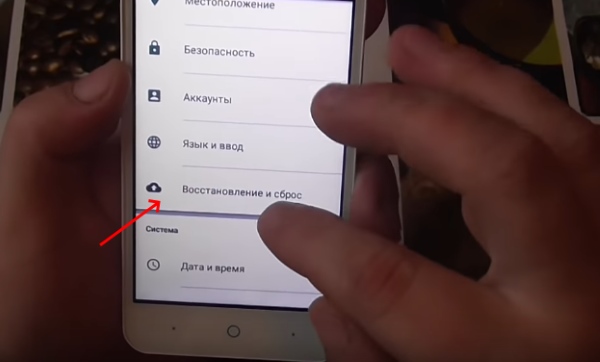
Пункт «Восстановление и сброс»
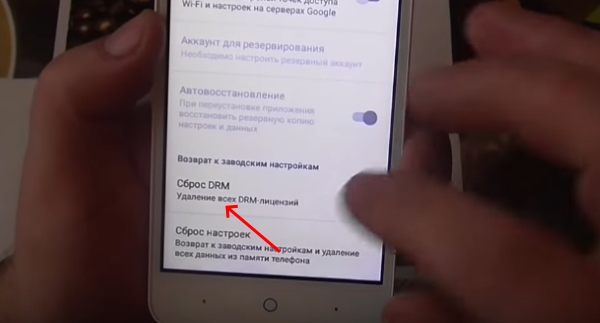
Нажмите «Сброс DRM»
Через некоторое время телефон перезагрузится, сбросит все данные Гугл-аккаунта на вашем смартфоне и снова покажет меню для входа. Теперь вам нужно будет создать новый профиль. Если и этот способ не помог вам сбросить данные, читаем статью далее.
Авторизация во время звонка
Ещё один способ убрать просьбу о подтверждении Гугл-аккаунта — непосредственно во время входящего вызова привязать к телефону другой аккаунт. Сделать это можно за пару минут — быстрее, чем пройти процедуру восстановления IMEI. Чтобы обойти запрос, пользователю понадобится:
Позвонить на «заблокированный» телефон, принять вызов и, не сбрасывая, перейти в меню «Контакты».
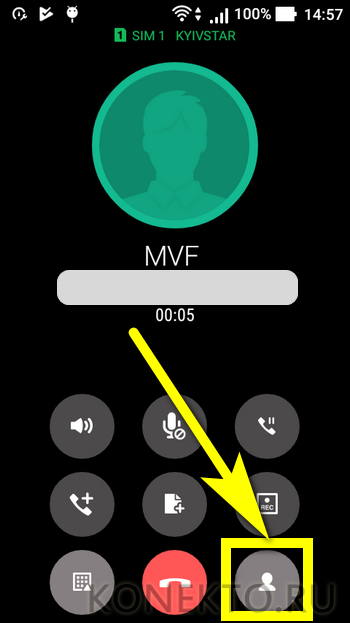
Нажать на кнопку «Добавить».
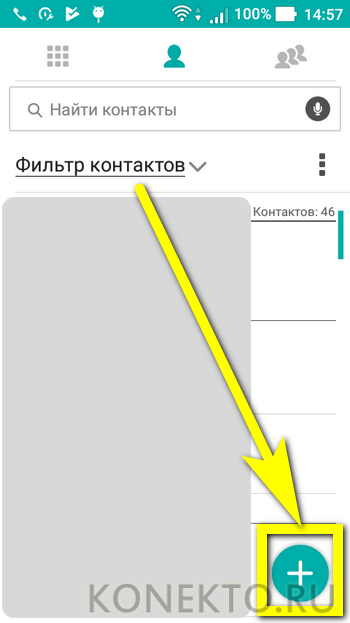
Выбрать создание нового аккаунта.
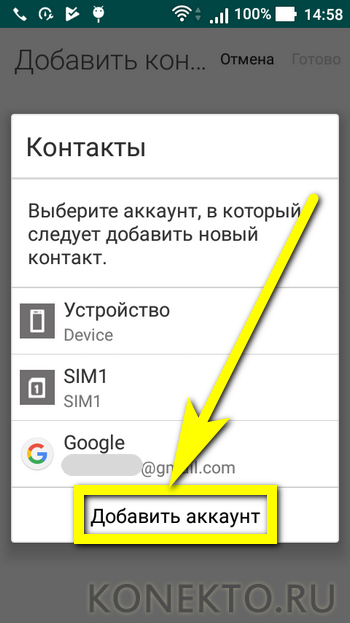
Указать его тип — несложно догадаться, что это будет профиль Google.
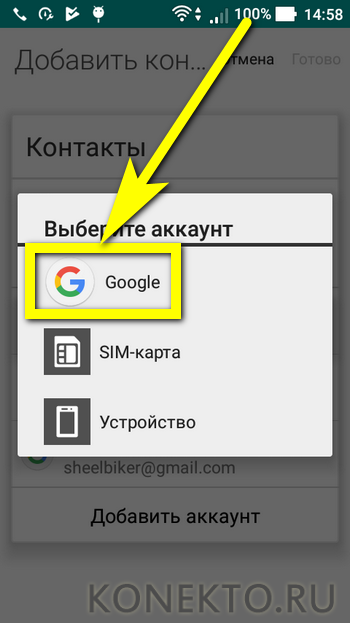
Ввести в соответствующих полях логин и пароль от своей рабочей учётной записи — или создать новую, не забывая сохранить данные для авторизации.
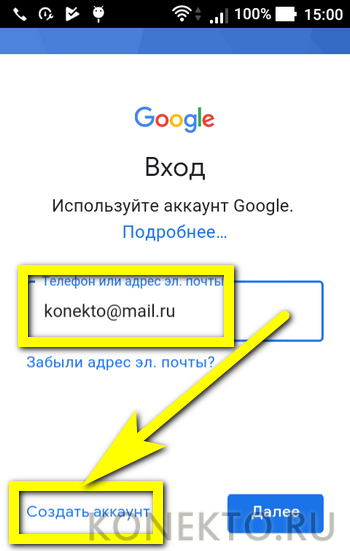
Обход во время звонка
Один из самых простых способов сделать полный сброс аккаунта Гугл и обойти FRP — позвонить на частично заблокированный телефон с любого номера, после чего:
Принять звонок.
Не сбрасывая, выбрать опцию «Подключить абонента / Новый вызов» или с аналогичным названием.
На новой странице открыть виртуальную клавиатуру.
Тапнуть, если требуется, по полю ввода данных.
И набрать комбинацию *#*#4636#*#*
.
На экране смартфона автоматически появится расширенное меню. Его нужно закрыть, нажав кнопку «Назад».
И в появившемся меню настроек спуститься вниз до пункта «Восстановление и сброс».
Войти в указанный раздел.
И отключить резервное копирование данных.
Подтвердить действие — на этом этапе Андроид не должен запрашивать имя или пароль привязанной учётной записи.
Перейти к пункту «Сброс настроек».
Нажать на кнопку «Сброс устройства».
И, введя код, подтвердить действие.
Альтернативный способ, не предполагающий полного сброса телефона, — выбрать в разделе «Восстановление и сброс» Гугл-аккаунт для резервирования.
Тапнуть по кнопке «Добавить».
И привязать к устройству свою учётную запись.
По выполнении указанных манипуляций пользователь получит возможность обойти подтверждение Google-аккаунта, указав в окошке первичных настроек данные только что привязанного профиля — это будет не сложнее, чем заблокировать номер телефона.
О включении телефона без аккаунта
Включение телефона подразумевает подтверждение аккаунта Google на Андроид после сброса. Поэтому предварительно его создают через компьютер, а уже потом регистрируют и активируют смартфон. Если человек забыл пароль от аккаунта Гугл, воспользоваться мобильным устройством невозможно.
Если необходимо включить телефон без аккаунта Гугл, придется обратиться в сервисный центр или к мастеру, который меняет прошивку на смартфонах.
Необходимое подтверждение
Если новый владелец телефона разбирается в системе, ему можно самостоятельно включить устройство без аккаунта Гугл. Для этого придется воспользоваться компьютером и следующей инструкцией:
- Рекомендуется воспользоваться вышеуказанным системным файлом Dev+Settings.apk и кабелем OTG. Через кабель телефон подключают к компьютеру, предварительно скачав файл на флешку.
- Далее требуется файл закинуть во внутреннюю память телефона.
- Загрузить дополнительный файл SideSynd на компьютер.
- Подключить телефон к интернету, введя логин и пароль от вай-фая.
- После подключения телефона к интернету будут представлены некоторые вкладки – нужно дойти до запроса пароля от аккаунта Гугл.
- Открыть на компьютере файл SideSynd. Сразу на смартфоне появится меню с предложением выбрать браузер, которым пользуется владелец мобильного устройства. Необходимо выбрать нужный.
- Будет предложена установка программы на мобильном устройстве. Если во время установки вышла ошибка, просто соглашаются, нажимая кнопку «Ок».
- Далее откроется значок для скачивания с Гугл Плей любого файлового менеджера. Требуется скачать и установить любой.
- Попасть через файловый менеджер во внутреннюю память телефона.
- Установить в ней системный файл Dev+Settings.apk и запустить его после установки.
- Откроется меню, в котором выбирают «Экран блокировки и защита». Далее открыть тип блокировки и ввести код 0000.
- Перейти далее в настройки безопасности, выбрать «Доверенные агенты» и отключить Гугл.
- Затем требуется выбрать пункт «Архивация и сброс», сбросить настройки, удалить все приложения до заводских программ.
Файл Dev+Settings.apk в действии
Таким образом владелец мобильного устройства получит новый телефон с заводскими настройками. Он сможет активировать свой аккаунт Гугл и пользоваться смартфоном в полной мере. Представленные действия потребуются в том случае, если телефон был найден или получен в подарок, а даритель приобрел его с рук. Прежний владелец мог попросту забыть пароль и продал устройство по низкой цене. Другим образом воспользоваться смартфоном без регистрации и заведения учетной записи в Гугл невозможно.
Сбросить аккаунт Гугл на Андроиде просто, если знать, для чего это необходимо сделать, и каким образом. Все зависит от ситуации, поэтому сталкиваясь с проблемой, нужно оценить, возможно ли самостоятельно осуществить задуманное или лучше обратиться к мастерам. При наличии пароля от аккаунта сделать это можно и самому. В противном случае придется обращаться к профессионалам, которые заменят прошивку.
Неофициальный способ сброса Factory Reset Protection
Если официальные методы не помогли, или нет возможности выполнить сброс выше указанными методами, тогда советуем перейти к неофициальным способом.
Способ № 1 для обхода аккаунта Google после сброса
- Вставьте новую SIM карту в смартфон.
- Затем сделайте звонок с другого телефона на новый номер.
- Далее принять входящий звонок и затем выбрать «добавить новый вызов».
- В приложении «Телефон» вбить любые цифры и «Добавить номер в существующий аккаунт».
- Затем ввести данные учетной записи Google.
- Далее сделать сохранение контакта в вашем аккаунте Google.
- Последнее действие — перезагрузите смартфона.
Способ № 2 для обхода аккаунта Google после сброса
- Вставьте новую SIM карту в смартфон.
- Затем сделайте звонок с другого телефона на новый номер.
- Далее принять входящий звонок и затем выбрать «добавить новый вызов».
- В приложении «Телефон» ввести код *#*#4636#*#*
- После ввода спецкода ваш смартфон откроет расширенное меню настроек.
- Затем нужно нажать кнопку «Назад» чтобы попасть в раздел «Настройки».
- Заходим в раздел «Восстановление и сброс».
- Далее отключаем «Резервирование данных» а также все что связанно с восстановлением
- Выполняем сброс к заводским настройкам.
- Последний шаг — введите логин и пароль аккаунта Google.
Способ № 3 для обхода аккаунта Google после сброса
Третий метод подойдет тем кто имеет в своем смартфоне технологию спящего режима Fastboot.
Чтобы выполнить сброс аккаунта Google вам нужно следующее:
- ПК
- Драйвера для Android
- Скачанные Fastboot на устройство
- Перевести смартфон в режим Bootloader
- Затем ввести команды:
fastboot oem clean_frp
или попробовать ввести эит команды:
fastboot erase persistent fastboot erase frp fastboot erase config
Способ № 4 для обхода аккаунта Google после сброса
Выполнив сброс к заводским настройкам на своем Android смартфоне вам нужно зайти в раздел меню настроек, после чего вам нужно будет:
- ПК
- Драйвера для Android
- Скачать улитилту ADB RUN на смартфон
- Подключить смартфон к ПК и запустить ADB RUN
- Затем ввести команды:
adb shell content insert --uri content://settings/secure --bind name:s:user_setup_complete --bind value:s:1 adb shell am start -n com.google.android.gsf.login/ adb shell am start -n com.google.android.gsf.login.LoginActivity
Способ № 5 для обхода аккаунта Google после сброса
- Первый шаг — нужно подключить смартфон к Wi-Fi.
- Вводим email, его нужно выделить, появиться предложение с возможностями «Отправить /Поделиться» жмем на него.
- Затем открываем с помощью приложения «Сообщения».
- В графе «Кому» вводим номер 112, а в теле письма, введите какой нибудь текст.
- Далее «Отправляем сообщение».
- Соответственно появиться уведомление, что ваше «Сообщение не было доставлено».
- Открываем данное сообщение и вверху нажимаем кнопку «Вызов».
- На следующем шаге вас перебросит в приложение телефон, нужно стереть номер 112 и ввести код: *#*#4636#*#*
- Далее откроется меню для тестирования Android смартфона, выбираем все пункты, один из которых должен перебросить вас в «Настройки» Android смартфона.
- Затем в настройках входим в подраздел «Сброс и Восстановление» и выполняем полный сброс к заводским настройкам.
Способ № 6 для обхода аккаунта Google после сброса
- Выключите смартфон и достаньте SIM карту
- Далее включите смартфон.
- Выбираем язык (Русский), и нажимаем «Далее» пропуская окно с SIM
- Затем когда необходимо вводить Email на клавиатуре (Google KeyBoard) нужно зажать @ .
| Зажать и удержать @ | Настройки клавиатуры |
|---|---|
- После непродолжительного удерживания появится варианты выбора — выбираем «Настройки клавиатуры Android»
| Настройки | Поиск «Настройки» |
|---|---|
- Затем вам нужно нажать на «Показать запущенные приложения» а в строке поиска написать «настройки»
- Переходим в приложение «Настройки»
- В разделе настройки нужно перейти раздел с названием «Восстановление и сброс» и выполнить сброс настроек к заводским.
| Восстановление и сброс | Сброс настроек |
|---|---|
Способ № 7 для обхода аккаунта Google после сброса
- Подключите смартфон к сети Wi-Fi.
- При начале проверки сети необходимо возвратится назад.
- Далее нужно выбрать другую сеть Wi-FI, которая у вас есть в предлагаемых.
- В графу ввода пароля вбейте абсолютно любые символы, после чего их нужно выделить, и нажать на меню (как правило 3 точки) выбираем «Показывать подсказки».
- Затем в поиске пишем «Настройки» переходим настройки Android смартфона.
- Следующий шаг — нажимаем на раздел «Восстановление и сброс» выбираем пункт «Сброс лицензий DRM».
- И в завершении возвращаемся к подключению Wi-Fi сети, подключаемся к своему Wi-Fi и вбиваем свой новый аккаунт Google.
Пять вариантов обхода защиты
Представленные способы подразумевают обход защиты для удаления учётной записи и дальнейшей привязки нового.
Первый
Извлеките сим-карту и запустите устройство. Выберите язык, в следующем окне нажмите на пропуск. Затем, система попросит написать электронную почту. Зажмите на клавиатуре @ и удерживайте, пока не появится кнопка настроек. Зайдите в меню, перейдите к пункту настроек клавиатуры. Вернитесь и перейдите к восстановлению и сбросу. Отключите автоматическое восстановление, затем, резервное копирование и сделайте сброс настроек Google.
Второй
Этот вариант используется при отсутствии выхода в интернет или невозможности открыть меню настроек телефона каким-либо способом.
Вставьте сим-карту в телефон, который необходимо освободить от Google аккаунта. Включите, затем позвоните с другого номера на заблокированный смартфон, примите вызов, вызовите дополнительное меню и добавьте ещё один вызов. Введите произвольный набор цифр и добавьте эту комбинацию в контакты. Привяжите номер к аккаунту Google, при необходимости, создав новый, перезагрузите устройство.
Третий
Повторите начало предыдущего способа: позвоните на заблокированный телефон и добавьте новый вызов. Когда появится клавиатура, введите команду: *#*#4636#*#*. После ввода крайней правой звёздочки система переведёт пользователя в окно с расширенными настройками. Оттуда легко перейти в обычные, нажав на стрелочку в левом углу экрана.
Далее, достаточно зайти в меню восстановления и сброса, отключить автоматическое восстановление и резервное копирование и сделать полный сброс настроек. По окончании процесса нужно подключиться к Wi-Fi и авторизоваться в новой учётной записи Google.
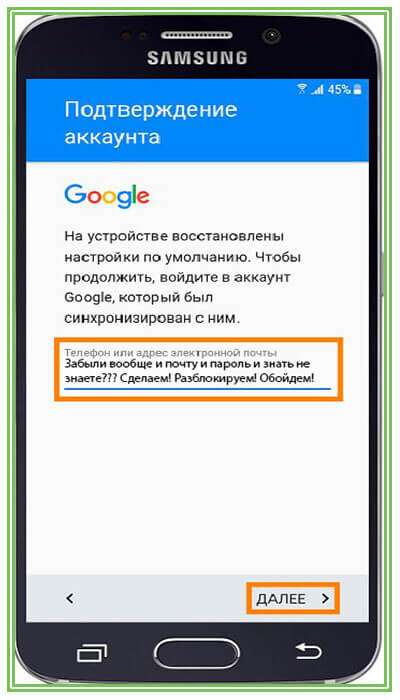
Четвёртый
Зайти в настройки, обойдя авторизацию в Google, можно следующим способом. Зажмите кнопку домой и дождитесь появления значка гугл. Нажмите, затем, в поисковой строке введите слово настройки. Система переправит пользователя в соответствующее меню устройства. Дальнейшие действия аналогичны третьему способу: выключите восстановление и копирование данных, сбросьте аккаунт, перезагрузите смартфон.
Пятый
Установите программу QuickShortcutMaker на смартфон при помощи компьютера. Запустите её и в представленном меню найдите приложения, доступ к которым заблокирован. Создайте для них ярлыки и сможете беспрепятственно ими пользоваться.
Этот способ обхода защиты требует определённых умений во владении системой. Кроме того, подобный вариант не поможет обойти авторизацию в аккаунте, происходящую при включении смартфона.
Стандартный способ удаления аккаунта, рекомендуемый Google
Этот способ заложен в функции Android. Он подойдет вам в следующих случаях:
- Вы решили передать свой гаджет во владение близкого человека и вас не смущает, что он получит доступ к вашим данным, контактам и приложениям, поскольку вы ему доверяете.
- Вам нужно удалить аккаунт, чтобы устранить некий сбой на устройстве.
- Вы хотите авторизоваться под другой учетной записью.
За данные на планшете или смартфоне можете не переживать. После сноса аккаунта вся принадлежащая ему информация — приложения, файлы, контакты, личные настройки и прочее, останется на месте. Если вас это устраивает, поехали:
- Запустите приложение «Параметры» (Настройки).
- Перейдите в раздел «Личные» -> «Учетные записи и синхронизация».
- В колонке справа выберите нужный аккаунт Google (адрес почты Gmail).
- Коснитесь кнопки меню в верхнем правом углу экрана и выберите опцию «Удалить учетную запись».
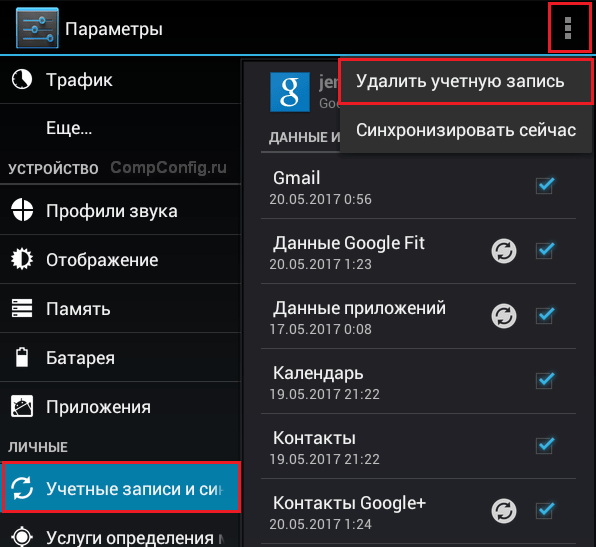
Подтвердите согласие на удаление, введите, если нужно, пароль, и после завершения операции перезагрузите девайс.
Что-то пошло не так и аккаунт не удаляется
Несколько раз приходилось сталкиваться с такой ошибкой — при попытке удаления единственного аккаунта Гугл на Андроиде (владельца гаджета) операция зависала и не завершалась, пока не остановишь ее вручную. Учетная запись при этом оставалась на месте.
Одно из решений оказалось на редкость простым. Оно — для случая, когда вы хотите авторизоваться на устройстве под другой учетной записью, сделать ее владельцем, а старую удалить.
Запустите приложение «Почта Gmail», коснувшись этого значка.
Откройте меню, скрытое за кнопкой «гамбургер» в верхнем левом углу экрана и нажмите «Добавить аккаунт».
Выберите Google.
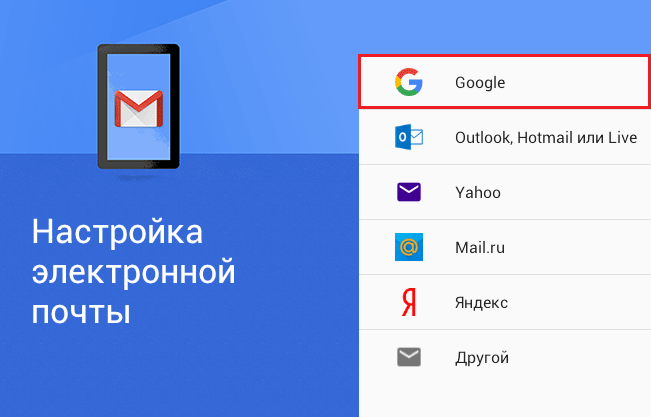
Если у вас уже есть другая учетная запись Gmail, нажмите «Существующий». Если нет — «Новый». При выборе второго варианта выполните инструкции по регистрации почтового ящика, которые вы получите следом.
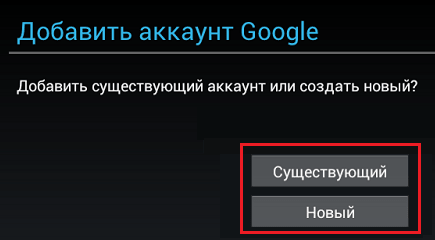
Далее снова зайдите в настройки приложения «Почта Gmail». Теперь там находятся 2 пользователя — старый и новый. Один (как правило, старый) загружен как основной, второй просто присутствует в списке. Переключитесь на только что добавленного пользователя, коснувшись его значка.
После этого нажмите «Управление аккаунтами» и повторите операцию удаления старого. Скорее всего, на этот раз проблем не возникнет. Второй аккаунт останется единственным и сделается владельцем устройства. Все файлы, контакты, настройки и приложения старого аккаунта будут на месте.
На разных гаджетах и в разных версиях Андроида отдельные пункты этой инструкции могут выполняться не так, как описано. Но принцип везде один и тот же.
Использование приложение dcp apk
Довольно эффективным способом удалить проверку Google при сбросе телефона до базовых настроек будет использовать мобильного приложения dcp apk.
Что нужно сделать:
Зарядите телефон до 100%, но не отключайте его от зарядного устройства (это очень важно);
Включите телефон и перейдите на экран, где вас просят ввести адрес электронной почты;
В поле электронной почты введите subscribe и выполните долгое нажатие (тап) на данное слово до появления небольшого меню;
В меню выберите «Ещё», а затем «Помощь». Откроется приложение Гугл;
В строке поиска приложения Гугл введите Chrome и в списке предложений выберите приложение Chrome (отобразится со значком Хром)
Эта операция позволит открыть браузер Хром;
В строке поиска браузера Хром наберите test dpc app и откройте первую же ссылку https://test-dpc.ru.uptodown.com/android (приложение также можно скачать на Яндекс.Диск)
В открывшейся веб-странице найдите ссылку (кнопку) для загрузки файла apk dpc и загрузите с её помощью файл на телефон;
Нажмите на кнопку «Назад» на телефоне для возврата в приложение Google;
В приложении Гугл введите «Загрузки» (или «Downloads»), и откройте приложение загрузок из предложенного системой списка;
Здесь вы увидите загруженный файл приложения «Test DPC». Запустите инсталляцию данного приложения. На данном этапе ваш телефон должен быть заряжен на 100% и подключен к зарядному устройству;
После завершения инсталляции откройте данное приложение. В открывшемся меню выбираем «Set up device owner». Следуйте инструкциям приложения, подтверждая переход к следующему шагу через «Encrypt»;
В ходе работы приложения телефон будет перезагружаться несколько раз. При запросе предоставляйте все необходимые разрешения;
В конечном счёте ваш телефон запустит главный экран без запроса учётной записи Гугл;
Перейдите в настройки вашего гаджета, выполните сброс его настроек до заводских и перезагрузите телефон;
После перезагрузки телефона одиозный экран Гугл с предложением подтвердить учётную запись будет отсутствовать.